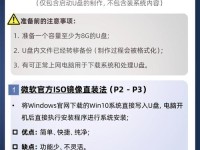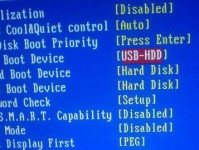随着科技的发展,U盘已经成为我们日常生活中必不可少的存储设备之一。然而,有时我们在XP系统上插入U盘时可能会遇到驱动未能成功安装的问题。为了解决这一问题,本文将为您提供详细的步骤教程,帮助您在XP系统上顺利安装U盘驱动程序。

1.确定U盘的型号和厂商
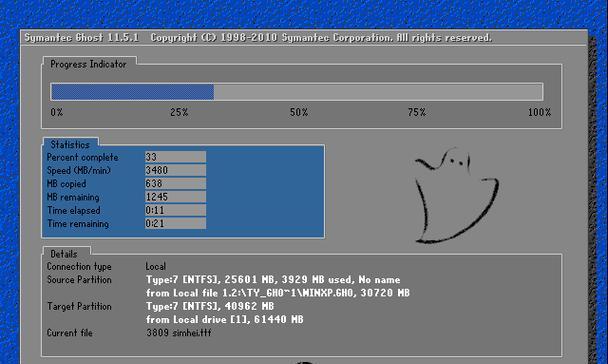
在开始安装U盘驱动程序之前,首先需要确定U盘的具体型号和制造商信息。这通常可以在U盘外壳上找到,或者通过计算机设备管理器查看。
2.下载正确的U盘驱动程序
根据确定的U盘型号和制造商信息,在厂商官方网站或其他可靠的软件下载网站上下载与之匹配的U盘驱动程序。

3.解压下载的驱动程序文件
一般来说,下载的U盘驱动程序文件会以压缩包的形式提供。使用解压软件,如WinRAR或7-Zip,将驱动程序文件解压到一个易于访问的文件夹中。
4.连接U盘并打开设备管理器
将U盘插入电脑的USB接口,并打开计算机的设备管理器。可以通过右键点击“我的电脑”图标,选择“属性”和“设备管理器”来打开设备管理器。
5.定位U盘驱动程序安装位置
在设备管理器中,找到“通用串行总线控制器”或“USB控制器”选项,并展开该选项。在其中找到U盘对应的设备(通常以“未知设备”或“USB设备”标识),右键点击该设备,选择“属性”。
6.安装驱动程序
在设备属性窗口中,切换到“驱动程序”选项卡,然后点击“更新驱动程序”按钮。选择手动安装驱动程序,并浏览到之前解压的U盘驱动程序文件所在的文件夹。
7.确认驱动程序安装成功
驱动程序安装完成后,设备管理器中的U盘设备应该不再显示为“未知设备”。通过右键点击设备,选择“属性”,查看是否显示驱动程序信息来确认安装成功。
8.测试U盘功能
重新启动计算机,然后再次插入U盘,确保驱动程序安装成功后,U盘可以正常识别和使用。尝试将文件复制到U盘或从U盘读取文件,以确保U盘功能正常。
9.更新操作系统
如果遇到U盘驱动程序仍然无法安装的问题,可能是因为XP系统版本较旧。尝试更新操作系统,以获得更好的兼容性和支持。
10.检查U盘连接和接口
有时,U盘无法被识别的问题可能是由于连接不良或USB接口故障引起的。尝试更换不同的USB接口,并检查U盘插头是否松动或损坏。
11.清除系统垃圾文件
XP系统上积累的大量垃圾文件可能会影响驱动程序安装和设备识别。使用系统清理工具或第三方清理软件清除系统垃圾文件,以优化系统性能。
12.检查病毒或恶意软件
某些病毒或恶意软件可能会干扰U盘驱动程序的安装和设备的正常工作。运行安全防护软件,进行全面系统扫描,清除可能存在的恶意软件。
13.更新主板芯片组驱动程序
XP系统上过时的主板芯片组驱动程序可能会导致U盘驱动安装失败。访问主板制造商的官方网站,下载并安装最新的主板芯片组驱动程序。
14.寻求专业帮助
如果以上方法都无法解决U盘驱动安装问题,建议寻求专业的计算机技术支持,以获得更具针对性的解决方案。
15.
通过本文所提供的步骤,您应该能够成功安装U盘驱动程序,并在XP系统上顺利使用U盘。记得确认U盘型号、下载正确的驱动程序、按照步骤安装和更新系统等,以确保顺利完成安装过程。如遇到问题,不妨尝试清理垃圾文件、查杀病毒或寻求专业帮助,以获得更好的解决方案。希望本文对您有所帮助!